Kako omogočiti vtičnike v brskalniku Google Chrome
Vtičniki so nujno orodje za vsak spletni brskalnik, ki omogoča prikaz različnih vsebin na spletnih mestih. Na primer, Flash Player je vtičnik, ki je odgovoren za prikaz vsebine Flash, in Google Chrome PDG Viwer lahko prikaže vsebino datotek PDF neposredno v oknu brskalnika. Vseeno pa je to mogoče samo, če bodo vključeni vtičnike, nameščeni v brskalniku Google Chrome.
Ker mnogi uporabniki zmedejo takšne koncepte kot plug-in in razširitve, bo ta članek upošteval načelo aktiviranja obeh vrst mini programov. Vendar je pravilno prepričano, da so vtičnike miniaturni programi za povečanje zmogljivosti brskalnika Google Chrome, ki nimajo vmesnika, razširitve pa so praviloma programi brskalnika, opremljeni z njihovim lastnim vmesnikom, ki jih je mogoče prenesti iz posebne trgovine Google Chrome.
Kako namestiti razširitve v brskalniku Google Chrome
Vsebina
Kako omogočim vtičnike v brskalniku Google Chrome?
Najprej moramo priti na stran za delo s vtičniki, nameščenimi v brskalniku. Če želite uporabiti naslovno vrstico internetnega brskalnika, morate prebrati ta URL:
chrome: // plugins /
Ko kliknete tipko Enter, se prikaže seznam vtičnikov, vgrajenih v spletni brskalnik.
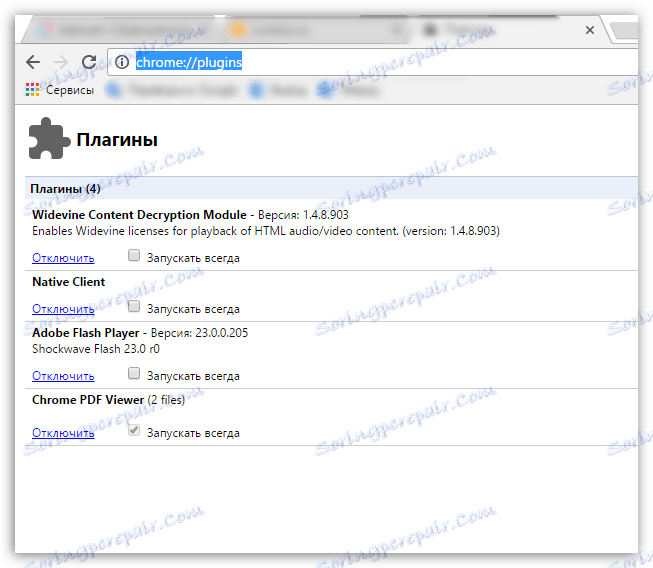
Dejavnost vtičnika v spletnem brskalniku označuje gumb »Prekini«. Če vidite gumb »Omogoči«, ga morate klikniti, če želite aktivirati izbrani vtičnik. Ko končate z nastavljanjem vtičnikov, morate zapreti odprte zavihke.
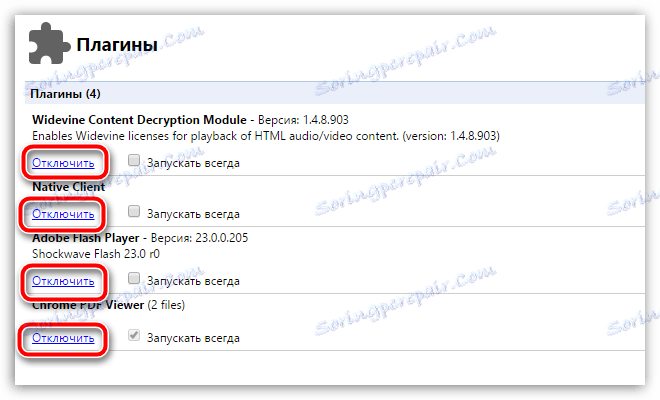
Kako omogočim razširitve v brskalniku Google Chrome?
Če želite iti v meni za upravljanje nameščenih razširitev, morate v zgornjem desnem kotu klikniti gumb menija spletnega brskalnika in nato pojdite na razdelek »Dodatna orodja« - »Razširitve« .
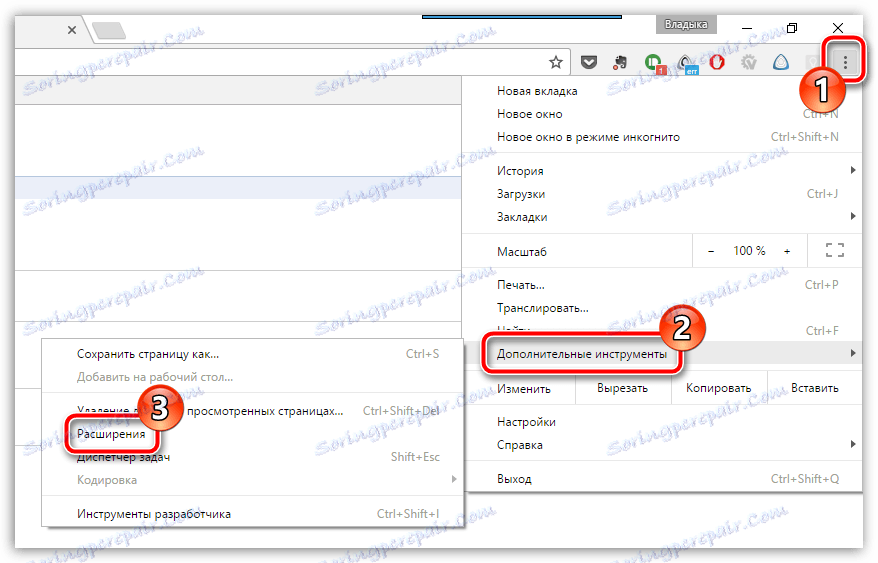
Na zaslonu se bo pojavilo okno, v katerem bodo prikazane razširitve, dodane v vaš brskalnik, prikazane kot seznam. Desno od vsakega razširitev je možnost "Omogoči" . Če izberete to polje, omogočite razširitev in jo nato odstranite.
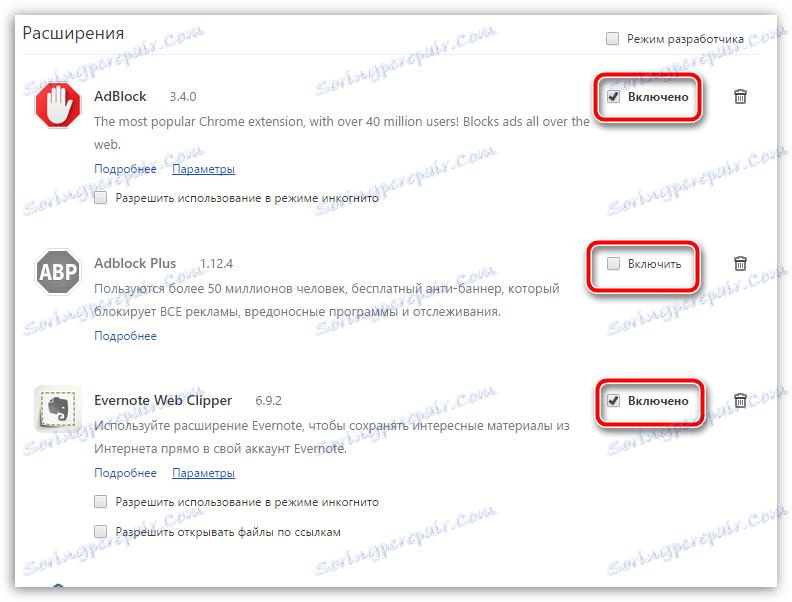
Če imate kakšna vprašanja o aktiviranju vtičnikov v brskalniku Google Chrome, jih vprašajte v komentarjih.